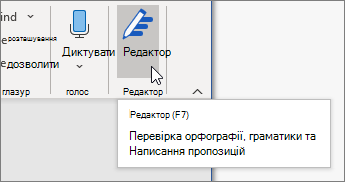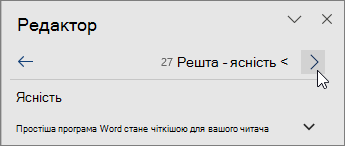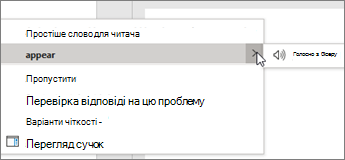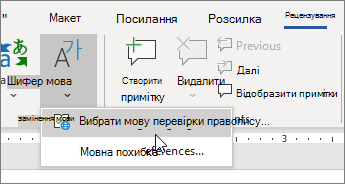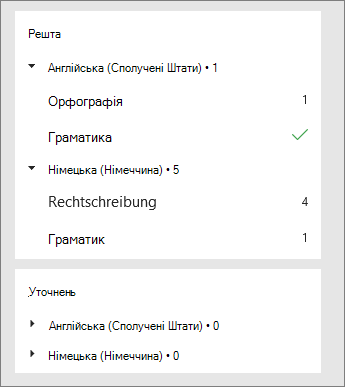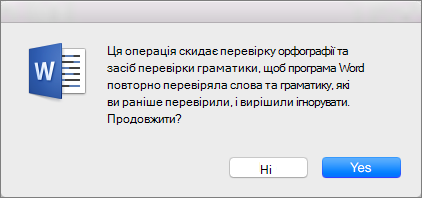Редактор Microsoft запускається в Word для Microsoft 365, щоб проаналізувати документ і запропонувати варіанти орфографічних, граматичних і стилістичних проблем, наприклад зробити речення стислішими, вибрати простіші слова або писати з більшою формальністю.
Щоб використовувати Редактор, на вкладці Основне натисніть кнопку Редактор.
Перегляд пропозицій
Щоб зосередитися на найважливіших питаннях, виберіть тип виправлення або уточнення, наприклад Граматика або Clarity. Потім скористайтеся стрілками у верхній частині області, щоб переглянути кожну проблему такого типу.
Виберіть пропозицію, щоб включити її в документ. Якщо вам не сподобалась пропозиція, натисніть кнопку Пропустити один раз. Або, якщо ви ніколи не хочете, щоб цей тип пропозиції, натисніть кнопку Припинити перевірку для цього.

Примітка.: Якщо ви передумаєте ігнорувати пропущену проблему, закрийте та знову відкрийте документ і поверніться до Редактор. Редактор знову знайде проблему.
Налаштування Редактор перевірок
За замовчуванням Редактор перевіряє кілька категорій проблем, а пропозиції можуть або не відповідати стилю письма. Щоб точно настроїти Редактор для потрібних пропозицій, виконайте такі дії:
-
В області Редактор в розділі Виправлення натисніть кнопку Граматика.
-
У діалоговому вікні Граматика виберіть Додаткові параметри (три крапки (...)), а потім виберіть Настроїти варіанти.
-
Прокрутіть список параметрів. Виберіть питання, які потрібно перевірити Редактор, і зніміть прапорці поруч із проблемами, які Редактор ігнорувати.
Примітка.: Якщо вибрати пункт Скинути до стандартних параметрів, буде повернуто стандартні параметри.
-
Натисніть кнопку OK.
Порада.: Редактор покликаний надати вам можливість вивести найкраще у вашому письмовій формі. Ми постійно оновлюємо його пропозиції та експериментуємо, щоб дізнатися, які пропозиції найбільше вітаються. Якщо у вас є відгук, виберіть надіслати відгук корпорації Майкрософт у нижньому правому куті вікна Word, щоб залишити відгук.
Ви можете помітити, що в документі Редактор підкреслення червоного, синього та фіолетового кольорів, навіть якщо область Редактор закрито. Це тому, що Редактор завжди працює у фоновому режимі, перевіряє орфографію, граматику та деякі проблеми зі стилем.
Клацніть правою кнопкою миші підкреслений текст, щоб переглянути пропозицію. Використовуйте контекстне меню для:
-
Щоб прослухати пропозицію, клацніть стрілку поруч із пропозицією та виберіть команду Прочитати вголос.
-
Пропустіть цей екземпляр проблеми, натиснувши кнопку Пропустити один раз.
-
Повідомте Редактор припинити перевірку цієї проблеми, вибравши пункт Не перевіряти наявність цієї проблеми.
-
Настройте параметри цієї проблеми, вибравши посилання Параметри .
-
Щоб отримати додаткові відомості про цю проблему, виберіть додатково.
Можливо, документ написано кількома мовами або потрібно змінити мову, щоб Редактор перевірити. Якщо ви налаштовуєте використання кількох мов для створення файлів (Параметри >> мови), Word виявляє мову, якою ви вдаєте текст, і Редактор перевірятиме наявність проблем цією мовою.
Однак ви можете писати мовою, яку Word не виявляє автоматично. У такому разі ви можете отримати Редактор для перевірки тексту цією мовою, вибравши текст і перейшовши до пункту Перевірити > мову > Вибрати мову перевірки правопису, а потім виберіть потрібну мову.
Якщо Редактор перевіряє кілька мов, в області Редактор перелічено виправлення та уточнення для кожної мови в документі.
Відомості про проблеми, які Редактор перевіряти різними мовами, див. в статті доступність Редактор орфографії, граматики та уточнення за мовою.
Коли ви працюєте над документами в Word в Інтернеті, Редактор надає багатий набір функцій, які незабаром з'янаться Word для Windows. Навіть якщо ви не використовуєте Word, розширення браузера Редактор допомагає писати на таких веб-сайтах, як LinkedIn, Twitter, Facebook та Gmail.

Порада. Відео відображається чужою мовою? Спробуйте вибрати закриті субтитри
Word позначає орфографічні, граматичні та стилістичні проблеми з підкресленням. Клацніть правою кнопкою миші підкреслене слово, а потім виберіть потрібний варіант або дізнайтеся більше про помилку та способи її виправлення.
Або відкрийте область Редактор, щоб вирішити проблеми за категоріями.
-
На вкладці Рецензування натисніть кнопку Редактор.
-
Область Редактор класифікує орфографічні, граматичні та стилістичні проблеми.
-
Клацніть кожну категорію, щоб вирішити проблеми.
Примітка.: Для сполучень клавіш в області Редактор не потрібно натискати клавішу Alt. Просто скористайтеся підкресленою буквою, щоб вибрати команду (наприклад , i для Япрогноре один раз, г для ЯnoreAllі т.д.).
-
В області Редактор в розділі Виправлення натисніть кнопку Граматика.
-
Під діалоговим вікном Grammar (Граматика) виберіть Options (Параметри).
-
Для стилю письма виберіть граматичні & уточнення.
-
Прокрутіть униз, щоб переглянути всі доступні параметри, і виберіть або зніміть потрібні правила. Параметри застосовуються до всіх документів, які ви редагуєте, а не лише поточного.
Вимоги та доступність області Редактор:
-
Підключення до Інтернету. Переконайтеся, що підключення працює.
-
Увімкнуто розумні служби. Перейдіть до розділу Параметри> файлів > Загальні та ввімкніть служби office Intelligence Services.
-
Доступність мови. Відомості про проблеми, які Word перевіряє різними мовами, див. в статті доступність Редактор орфографії, граматики та уточнення за мовою.
Word позначає орфографічні, граматичні та стилістичні проблеми з підкресленням. Клацніть слово або фразу, клацайте їх і виберіть один із варіантів.
Якщо Word неправильно підкреслено слово як неправильне, і потрібно додати його до словника, щоб Word правильно розпізнавали його в майбутньому, див. статтю Додавання або редагування слів у словнику для перевірки орфографії.
Якщо орфографічні або граматичні помилки не підкреслені, можливо, знадобиться ввімкнути автоматичну перевірку орфографії та граматики, як описано нижче.
Увімкнення (або вимкнення) автоматичної перевірки орфографії та граматики
-
У меню Word виберіть пункт Параметри > правопис & граматики.
-
У діалоговому вікні Правопис & граматики в розділі Орфографія встановіть або зніміть прапорець Автоматично перевіряти орфографію .
-
У розділі Граматика встановіть або зніміть прапорець Перевіряти граматику під час введення .
-
Закрийте діалогове вікно, щоб зберегти зміни.
-
На вкладці Рецензування натисніть кнопку Правопис і граматика.
-
Word відображає помилки, знайдені в діалоговому вікні Правопис & граматики.
-
Щоб вирішити проблему, виконайте одну з таких дій:
-
Введіть виправлення в полі та натисніть кнопку Змінити.
-
У розділі Пропозиції виберіть потрібне слово та натисніть кнопку Змінити.
Щоб пропустити помилку, виконайте одну з таких дій:
-
Натисніть кнопку Пропустити один раз , щоб пропустити лише цей екземпляр помилки.
-
Натисніть кнопку Пропустити все , щоб пропустити всі екземпляри помилки.
-
Для граматичної помилки натисніть кнопку Наступне речення , щоб пропустити цей екземпляр помилки та перейти до наступної помилки.
Щоб пропустити слово з помилкою в усіх документах, натисніть кнопку Додати , щоб додати його до словника. Це можна зробити лише для орфографії. Настроювані граматичні правила до словника додати не можна.
-
-
Коли ви виправите, пропустите або пропустите проблему, Word перейдете до наступного. Коли програма Word завершить перевірку документа, з’явиться повідомлення про те, що перевірку орфографії та граматики завершено.
-
Натисніть кнопку OK, щоб повернутися до документа.
Ви можете очистити або скинути список пропущених слів і граматики, щоб Word перевірите наявність орфографічних і граматичних помилок, які ви раніше проігнорували.
Примітка.: Список пропущених слів і граматики скидається лише для документа, який відкрито на даний момент. Будь-які орфографічні або граматичні проблеми, про які ви сказали Word ігнорувати в інших документах, не буде порушено.
-
Відкрийте документ, який потрібно перевірити.
-
У меню Знаряддя наведіть вказівник миші на пункт Правопис і граматика, а потім виберіть скинути пропущені слова та граматику.
Word відображає попередження про скидання параметрів перевірки орфографії та перевірки граматики.
-
Натисніть кнопку Так , щоб продовжити.
-
Перейдіть на вкладку Рецензування та натисніть кнопку Правопис & граматики , щоб перевірити орфографію та граматику.
Додаткові відомості
Докладні відомості про Редактор Microsoft див. в статті Редактор Microsoft перевірки граматики та інших відомостей у документах, пошті та в Інтернеті.
Докладні відомості про орфографію та граматику див. в статті Правопис і граматика в Word.
Щоб спробувати Редактор Microsoft для себе, скористайтеся шаблоном Word.